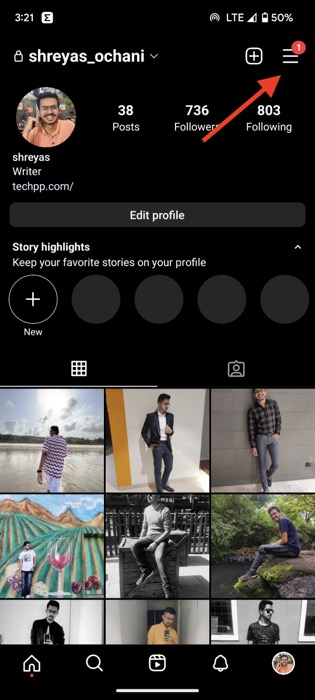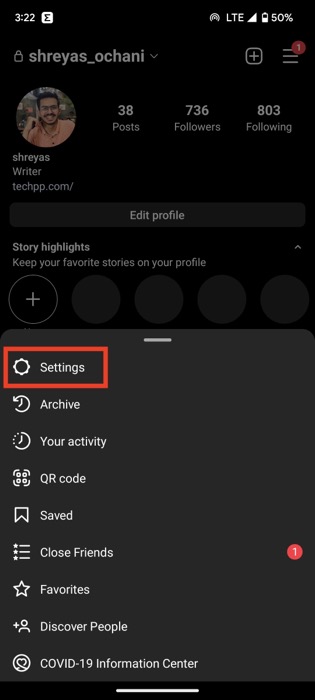Instagram에서 음소거 해제하는 방법: 앱, 스토리, 프로필 등 [2022]
게시 됨: 2022-07-26Statista에 따르면 사람들은 소셜 미디어에서 하루 평균 2시간 이상을 보내고, 이야기를 공유하고, 친구와 교류하고, Instagram 릴을 시청합니다. 그러나 많은 사용자가 Instagram의 게시물을 음소거하여 이 중독을 끊기 위해 다른 일에 집중할 수 있습니다.

또한 일부 사용자는 상호 작용하고 싶지 않거나 특별히 관심이 없는 계정의 스토리와 게시물을 음소거합니다. 그러나 향후 해당 계정의 소셜 미디어 활동을 계속 확인하고 싶다면 어떻게 음소거를 해제할 수 있습니까? 인스 타 그램?
프로세스에 대해 더 자세히 알아보기 전에 누군가 Instagram에서 회원님을 차단했는지 확인하는 방법에 대한 이 가이드를 확인하세요.
목차
Instagram 뮤트 및 언팔로우 기능은 어떻게 다릅니까?
Instagram의 음소거 옵션은 피드의 소음을 줄이는 데 더 좋습니다. 사람들을 언팔로우하는 것은 뮤트하는 것보다 쉽지만 사용자가 더 이상 팔로우하지 않는다는 사실을 눈치채지 못하게 하지는 않습니다.
뮤트와 언팔로우의 차이점은 뮤트를 사용하면 팔로워가 회원님이 Instagram에서 자신을 뮤트했다는 사실을 알 수 없다는 것입니다. 뮤트는 비공개 버전의 언팔로우에서 나옵니다.
이제부터 음소거 해제를 시작하겠습니다.
1. 홈페이지에서 인스타그램(스토리) 뮤트 해제
먼저 홈페이지에서 바로 Instagram의 음소거를 손쉽게 해제하는 방법을 살펴보겠습니다. 프로세스를 시작하기 전에 Instagram을 이미 최신 버전으로 업데이트했는지 확인하십시오. 그렇지 않으면 프로세스가 작동하지 않을 수 있습니다.
- Android/iOS 기기에서 Instagram 앱을 실행하고 스토리를 왼쪽으로 끝까지 밉니다.
- 이제 마지막에 음소거된 스토리 가 모두 표시됩니다.
- 여기에서 음소거된 사람의 스토리( 회색으로 표시된 프로필 아이콘이 있는 스토리)를 길게 누르면 화면 하단에 새 팝업 창이 나타납니다.
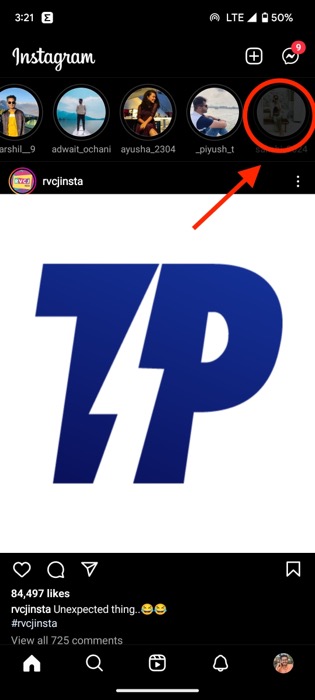
- 그런 다음 " 음소거 해제 " 옵션을 선택하면 해당 사람의 음소거가 원활하게 해제됩니다. 다음에 그 사람이 Instagram 계정에서 스토리를 업로드하면 번거로움 없이 홈 화면에서 볼 수 있습니다.
2. 계정 설정을 통해 Instagram에서 음소거 해제
어떤 이유로 홈페이지에서 직접 Instagram의 음소거를 해제할 수 없는 경우 Instagram 설정에서 직접 해당 계정의 음소거를 해제할 수도 있습니다. 이제 프로세스에는 몇 가지 추가 단계가 필요하지만 프로세스는 매우 간단합니다.
- 기기에서 Instagram 애플리케이션을 실행하고 프로필로 이동합니다 .
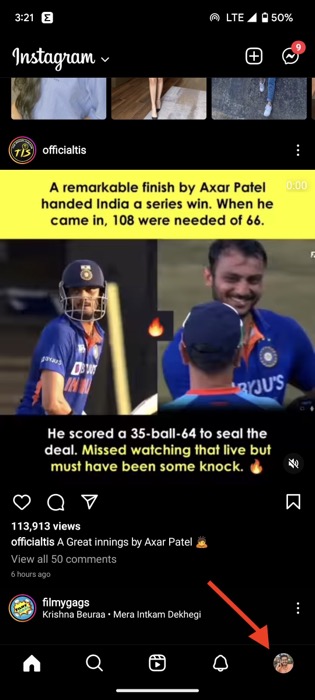
- 화면 오른쪽 상단 모서리에 있는 3개의 막대 아이콘 을 클릭하고 하단 창에서 설정을 선택합니다.
- 그런 다음 개인 정보 탭 으로 이동하여 아래로 스크롤합니다.
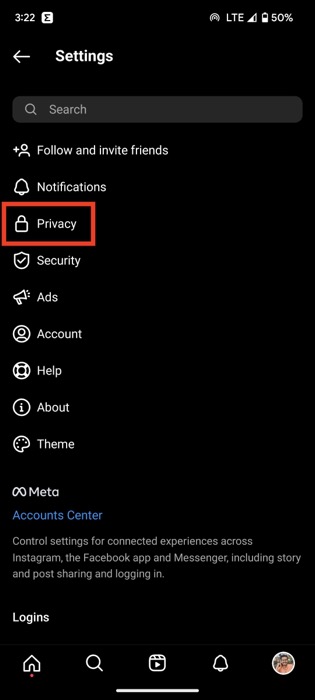
- 지금. 연결 에서 뮤트된 계정 옵션을 선택합니다.
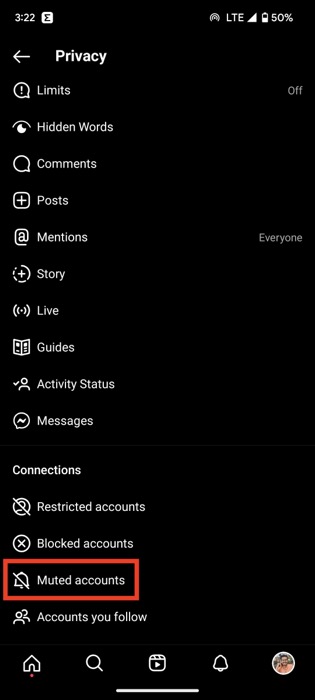
- 계정 목록에서 음소거를 해제하려는 계정을 클릭합니다.
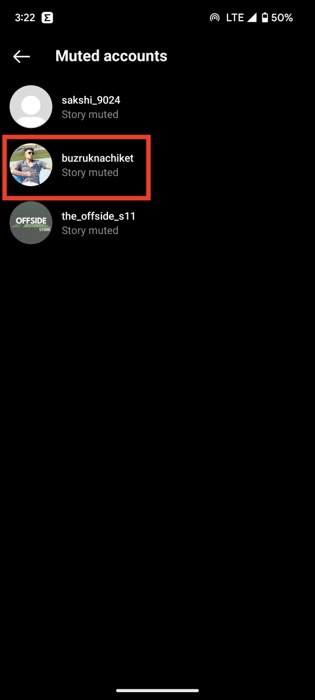
- 완료되면 해당 사람의 Instagram 계정이 열립니다.
- 여기에서 다음 아이콘 을 클릭하고 드롭다운 목록에서 음소거 옵션을 선택합니다.
- 완료되면 게시물 및 스토리 옵션을 해제 하여 Instagram에서 해당 사람/계정의 음소거를 해제합니다.
3. 프로필 페이지에서 Instagram의 음소거 해제
Instagram에서 누군가를 음소거 해제하는 다음 방법은 계정의 프로필 페이지에서 직접 수행할 수 있습니다. 그래서 당신은 무엇을 기다리고 있습니까? 자세히 살펴보도록 하겠습니다.
- Instagram을 열고 검색 탭으로 이동하십시오.
- 음소거를 해제하려는 Instagram 계정을 검색하고 프로필 화면 을 엽니다.
- 그런 다음 계정 프로필 사진 아래에 있는 팔로잉 아이콘 을 클릭합니다.
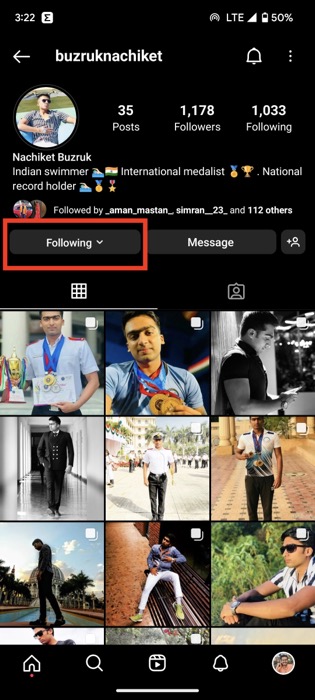
- 하단 창에서 음소거 옵션을 선택합니다. 완료되면 게시물 및 스토리 옵션을 해제 하여 Instagram에서 해당 사람/계정의 음소거를 해제합니다.
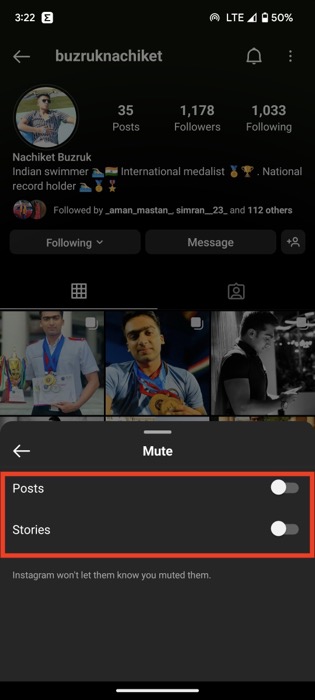
Instagram에서 음소거 해제 및 자유롭게 상호 작용
기사에서 공유한 방법 중 하나를 사용하면 Instagram에서 누구나 쉽게 음소거를 해제하고 자유롭게 다시 상호 작용할 수 있습니다. 또한 문제가 발생하면 다른 사람에게 알리지 않으므로 걱정하지 않고 언제든지 다시 음소거할 수 있습니다.

이 기사가 도움이 되고 Instagram 계정을 손쉽게 음소거 해제했다면 아래 댓글에 알려주십시오.
자주 묻는 질문
Instagram에서 다른 사람의 게시물을 음소거/음소거 해제하는 방법은 무엇입니까?
누군가의 Instagram 게시물만 음소거/음소거 해제하려면 매우 간단합니다. 게시물을 음소거/음소거 해제하려는 사람의 Instagram 프로필로 이동하여 다음 아이콘을 클릭합니다. 여기에서 음소거 옵션을 선택하고 해당 사람의 Instagram 게시물을 음소거/음소거 해제하려면 게시물 옵션을 켜거나 끕니다.
Instagram의 음소거 해제 프로세스는 Android/iOS에서도 동일하게 유지되나요?
예, Instagram 계정의 게시물과 스토리를 음소거 해제하는 프로세스는 기기에 관계없이 동일하게 유지됩니다. Instagram 앱이 Google Play Store/App Store에서 사용 가능한 최신 버전으로 업데이트되었는지 확인하세요.
내가 다른 사람에 의해 음소거되었는지 알 수 있는 방법이 있습니까?
다른 사람에 의해 음소거되었는지 알 수 있는 방법이 없습니다. 당신을 음소거한 사람이 당신에게 말하는지 확인하는 유일한 방법입니다. 다른 사람에 의해 음소거된 경우에도 해당 사용자는 귀하의 콘텐츠를 볼 수 있습니다. 인스타그램 메신저를 통해 나를 음소거한 사람과 대화를 시작할 수 있습니다.
내가 Instagram에서 음소거/음소거 해제를 하면 Instagram에서 다른 사람에게 이를 알립니까?
Instagram은 귀하가 음소거/음소거 해제 중인 Instagram 계정을 가진 사람에게 알리지 않으므로 걱정하지 마십시오. 그러나 누군가를 차단하면 그는 우리 가이드를 참조하여 당신이 그를 차단했는지 알 수 있습니다.
팔로우를 취소하지 않고 다른 사람에게 내 스토리를 숨길 수 있습니까?
예, Instagram에서 팔로우 해제하지 않고도 스토리를 숨길 수 있습니다.
1. 우측 하단의 프로필 사진을 눌러 프로필로 이동합니다.
2. 오른쪽 상단에서 추가 옵션을 누른 다음 설정을 누릅니다.
3. 그런 다음 개인 정보에서 스토리를 누릅니다.
4. Story From 숨기기 옆에 있는 사람 수를 누릅니다.
5. 스토리를 숨길 사람을 선택한 다음 완료(iPhone) 또는 왼쪽 상단(Android)으로 돌아가십시오. 다른 사람에게 스토리를 숨기려면 해당 이름을 탭하여 선택을 취소합니다.
누군가 내 Instagram 계정에 로그인했는지 어떻게 확인합니까?
최근 경향으로 인해 계정에 대한 무단 액세스가 많은 온라인 사용자에게 중요한 문제가 되었습니다. 다행히 Instagram에서는 사용자가 동의 없이 Instagram 계정에 로그인했는지 확인할 수 있습니다. 그런데 그것을 어떻게 확인합니까? 이 가이드를 참조하여 누군가가 귀하의 Instagram 계정에 무단으로 액세스했는지 확인할 수 있습니다.
PC를 사용하여 Instagram에서 음소거를 해제하는 방법은 무엇입니까?
PC를 사용하여 Instagram 웹에서 사람의 메시지를 음소거하거나 음소거 해제할 수 있습니다. Instagram.com에 로그인하고 쪽지로 이동합니다. 음소거/음소거 해제하려는 사람의 이름을 클릭합니다. 오른쪽 상단의 "i" 세부정보 버튼을 탭합니다. 여기에 메시지 음소거/음소거 해제 확인란이 표시됩니다.
Instagram에서 음소거 버튼은 어디로 갔습니까?
Instagram의 음소거 버튼이 '팔로잉' 메뉴로 이동되었습니다. 누군가의 음소거를 해제하려면 프로필 화면으로 이동하여 '팔로잉' 메뉴를 탭한 다음 "음소거"를 선택하십시오.
이제 프로필 왼쪽 상단에 음소거 토글이 있습니다. 장치를 사용하거나 프로필의 아이콘(왼쪽 상단)을 눌러 사람들의 음소거를 해제할 수 있습니다.
Instagram의 콘텐츠 음소거 해제는 회사 웹 사이트 또는 앱을 통해 수행할 수 있습니다. 음소거 버튼이 제거되었으므로 사용자는 이 방법을 사용하여 음소거 중인 게시물이나 스토리를 확인해야 합니다.
Instagram에서 게시하지 않은 사람을 어떻게 음소거 해제합니까?
Instagram에서 누군가를 음소거한 경우 다음 단계에 따라 쉽게 음소거를 해제할 수 있습니다.
1. 화면 오른쪽 상단의 '설정' 아이콘을 탭합니다.
2. '뮤트된 계정'까지 아래로 스크롤하여 누릅니다.
3. 음소거된 사람의 프로필을 선택하고 음소거 스위치를 끕니다.
4. 음소거 스위치를 끄고 설정에서 게시물과 스토리를 비활성화하여 음소거를 해제할 수도 있습니다.
Instagram에서 음소거된 친구를 찾으려면 어떻게 해야 하나요?
원하는 작업에 따라 Instagram 계정을 음소거/음소거 해제하는 방법에는 여러 가지가 있습니다. 음소거된 프로필을 보려면 다음 단계를 따르세요.
- 프로필 화면 상단에 있는 3개의 막대 아이콘을 누르고 메뉴에서 설정을 선택합니다.
- 개인 정보 보호 > 뮤트된 계정으로 이동하여 뮤트된 모든 친구를 이름 아래에 순서대로 나열하여 찾습니다.
- 이 화면을 떠나기 전에 음소거를 해제하려는 프로필을 탭해야 합니다.
Instagram이 음소거되었는지 어떻게 알 수 있습니까?
누군가 프로필을 보고 Instagram에서 스토리를 음소거했는지 알 수 없습니다. 알아낼 수 있는 유일한 방법은 그 사람에게 직접 물어보는 것입니다.
누군가의 이야기를 어떻게 숨김 해제합니까?
Instagram에서 다른 사람의 스토리를 숨김 해제하는 방법에는 여러 가지가 있습니다. 가장 일반적인 방법은 내장된 음소거 기능을 사용하는 것입니다. 게시물이나 프로필 사진의 오른쪽 상단 모서리에 있는 이중 화살표를 탭하면 됩니다.